BionetServer-No1使用说明-基础篇
![[lab.magiconch.com][福音戰士標題生成器]-1727547378732](https://s2.loli.net/2024/09/29/vNKRfOVDTng7wdL.jpg)

Version:1.0
基础篇更新记录:
- V1.0 简化了文档的内容,拆分了文档分为入门和进阶使用。添加了Anaconda的使用介绍,方便入门。
过往更新记录:
- V1.9 简化了文档的内容,拆分了文档分为入门和进阶使用,删除了容器Matlab的内容。
- V1.8 新增了R使用说明,划分了端口和详细的版本,简单撰写了使用注意事项。
- V1.7 新增了UI使用说明,同时请注意显卡使用。
- V1.6 新增了Tensorflow专用的镜像,使用Tensorflow的可以使用新的镜像,运行速度提升两倍。
- V1.5版本更新,修复Pytorch shm报错的问题,添加了新的镜像,新的镜像自带pytorch等常用python包,添加了Shared memory size的设置
- V1.4版本更新,修复了桌面版的MATLAB的快捷方式,新增了防止桌面版使用休眠的设置指导,有长时间用桌面版跑代码的同学可以看看,容器不受影响。
- V1.3更新了Matlab使用说明
- V1.2更新了免密码登录,添加了用户修改密码的环节
- V1.1更新代码补全、修正了conda的问题
Date: 2024.06.07
Authors:NeoNeuxs
[TOC]
系统信息篇
系统硬盘分区
目前系统是由这样的硬盘空间组成的,分为高速、中速、低速区:
顾名思义,每个区域速度不同,速度不同的同时稳定性也存在一定的差异,稳定性和速度正好相反:
Data_NAS(Datasets) > Samsung 860evo 512G > GLOWAY YCQ4TNVMe-M.2
其中每一条格式如下:[分区名、挂载路径、分区大小]
graph TB;
subgraph HighSpeed
nvme0n1("nvme0n1:GLOWAY YCQ4TNVMe-M.2")
nvme0n1 --> nvme0n1p1("nvme0n1p1,[/home],2.5T")
nvme0n1 --> nvme0n1p2("nvme0n1p2,[/],1T")
nvme0n1 --> nvme0n1p3("nvme0n1p3,[swap],256G")
nvme0n1 --> nvme0n1p4("nvme0n1p4,[/var],128G")
nvme0n1 --> nvme0n1p5("nvme0n1p5,[/opt],128G")
nvme0n1 --> nvme0n1p6("nvme0n1p6,[/tmp],50G")
end
HighSpeed --> MiddleSpeed
subgraph MiddleSpeed
sda("sda:Samsung 860evo 512G")
sda --> sda1["sda1,[/boot/efi],500MB"]
sda --> sda2["sda2,[/boot],1GB"]
sda --> empty["docker lvm[/var/lib/docker] 400G"]
end
MiddleSpeed --> LowSpeed
subgraph LowSpeed
NAS --> NFS1(NFS,/home/Data_NAS,16T)
NAS --> NFS2(NFS,/home/Datasets,16T)
end
公用文件夹指南
/home文件夹:
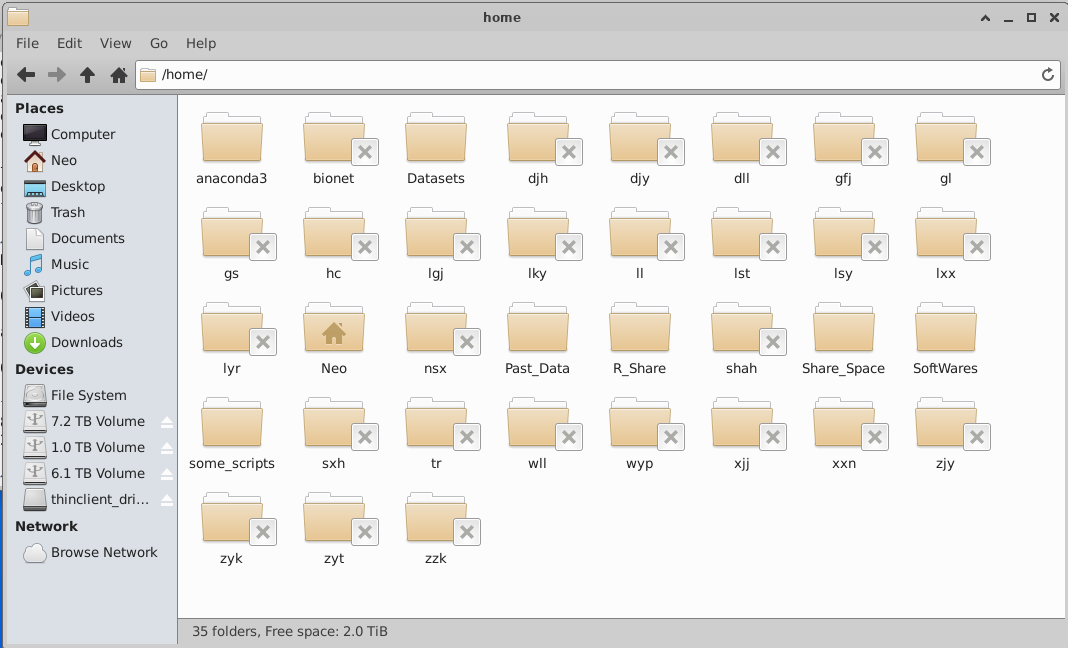
这其中包含了共享文件夹和用户文件夹,如图共享文件夹使用红框标注,用来传递文件
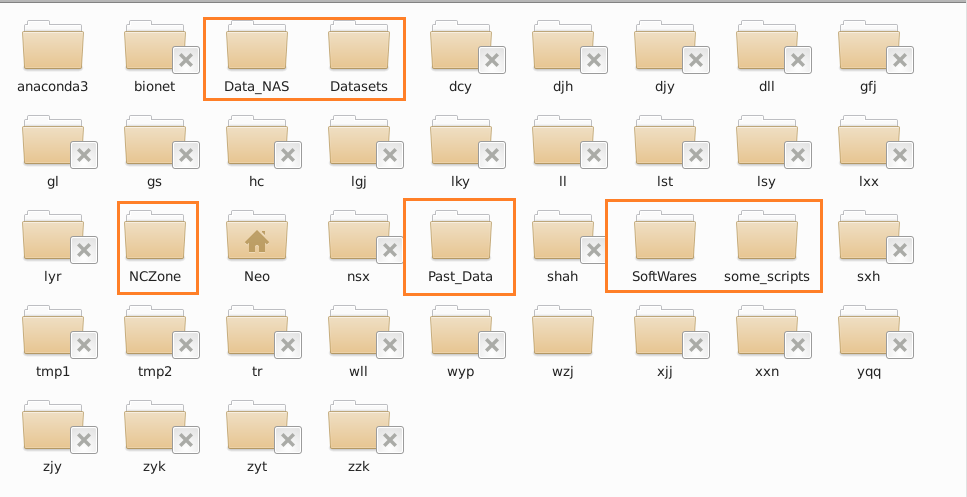
一共包含六个文件夹:
-
Datasets文件夹是用来放置公用数据集的,其命名需要遵循以下方式:
上传者_数据集名称_上传日期。- 此文件夹使用详见:NAS服务器使用说明
-
Data_NAS是直接连接到NAS的文件夹,其目录内容与Datasets保持一致,但是二者物理通道不同(挂载在不同的IP),使用起来是一模一样的。
-
PastData文件夹是过去硬盘中的所有数据,在三个月后将会自动删除,各位及时使用。【现在已经删除】
-
NCZone文件夹是没有做任何保护的文件夹,用户随时可写可删除,使用的时候需要小心删除,并避免写冲突问题(多人对同一个文件修改)
-
Some_scripts文件夹使用分享一个shell脚本的,用来管理系统方便的,使用需要管理员权限。
-
SoftWares文件夹比较特殊:

里面包含了P_Share和R_Share,分别挂载到了对应的容器用来分享文件,容器使用的时候在部分情况下只可读,无法写入,需要通过桌面用户来写入文件(出于安全和权限管理的考虑,如果报错可以单独找我了解)。
P代指python容器,R代指R语言容器的存储空间。二者都被容器挂载。
网络端口信息
端口的使用主要集中在容器。可以通过portainer来查看,portainer如何使用详见docker篇。
软件安装信息
Anaconda:/home/anaconda
Matlab:/home/SoftWares/Matlab
Dcoker:/默认路径
Jetbrains IDEs:/home/SoftWares/Jetbrain
基于UI的方式远程连接服务器
首先我们要确认是否连接到了校园网,在系统命令行上使用命令:
ping 10.26.58.61
结果如下则证明你在校园网内。
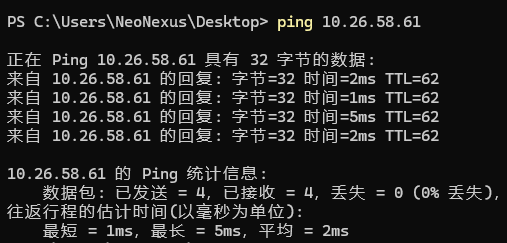
打开windos远程连接,在状态栏中搜索远程连接,对于Windows系统,家庭版往往没有此功能,需要升级至专业版,具体升级方法可以去某宝买一个激活码,价格在10元左右。询问店家如何激活升级。
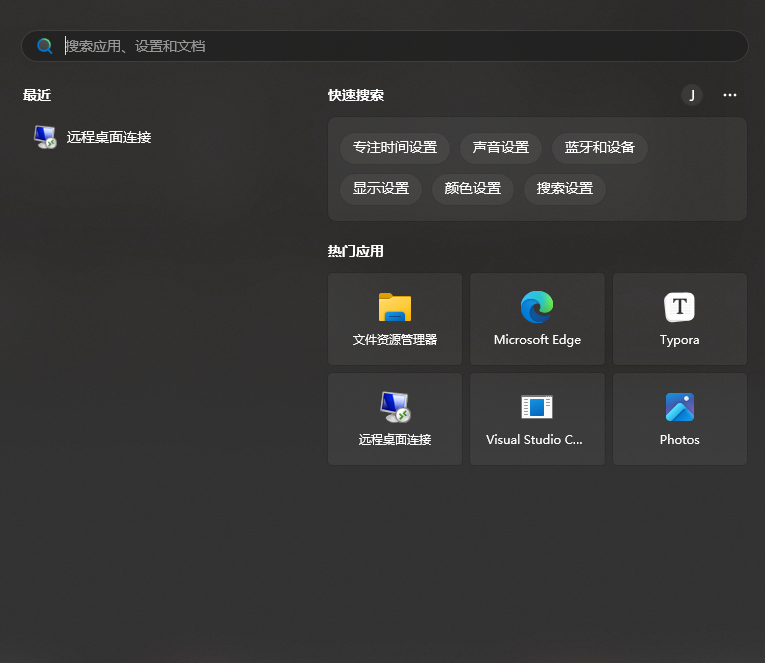
打开远程桌面输入远程地址,打开选项:
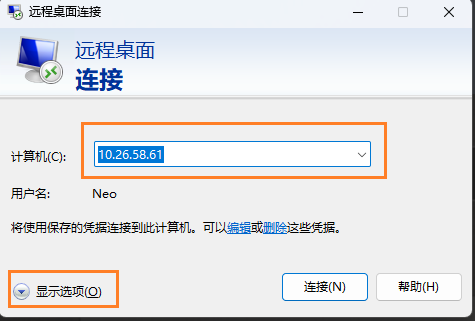
打开选项之后,输入链接地址:10.26.58.61
然后点击显示选项,参照我这里修改:
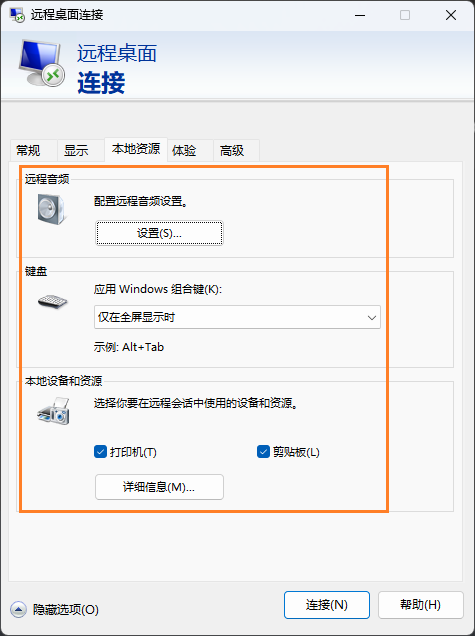
然后点击编辑,修改成你的用户名和密码,连接即可。
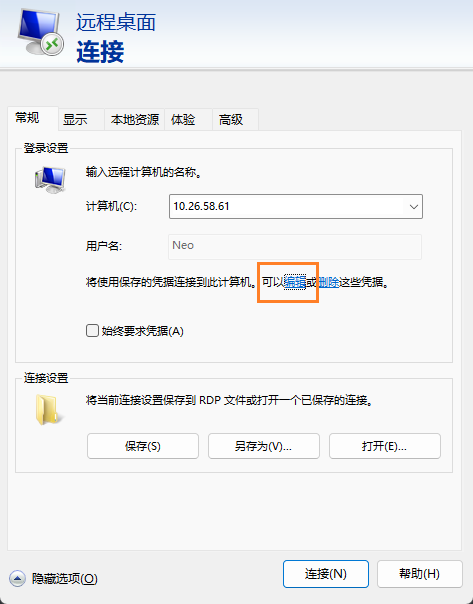
输入你的用户名和密码:
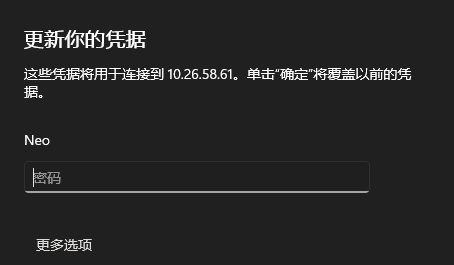
连接后进入桌面,即可开始使用,如遇到剪贴板不能互相传输、小文件不能传输,请关闭连接重开即可,文件传输依赖于NAS可以参考一下NAS篇介绍。
用户篇
选择自己喜欢的桌面服务
服务器升级之后存在两个桌面服务二者依托于XRDP实现
GNOME
GNOME是Ubuntu原生的桌面,其优点是:
界面简洁优雅,是默认的桌面。
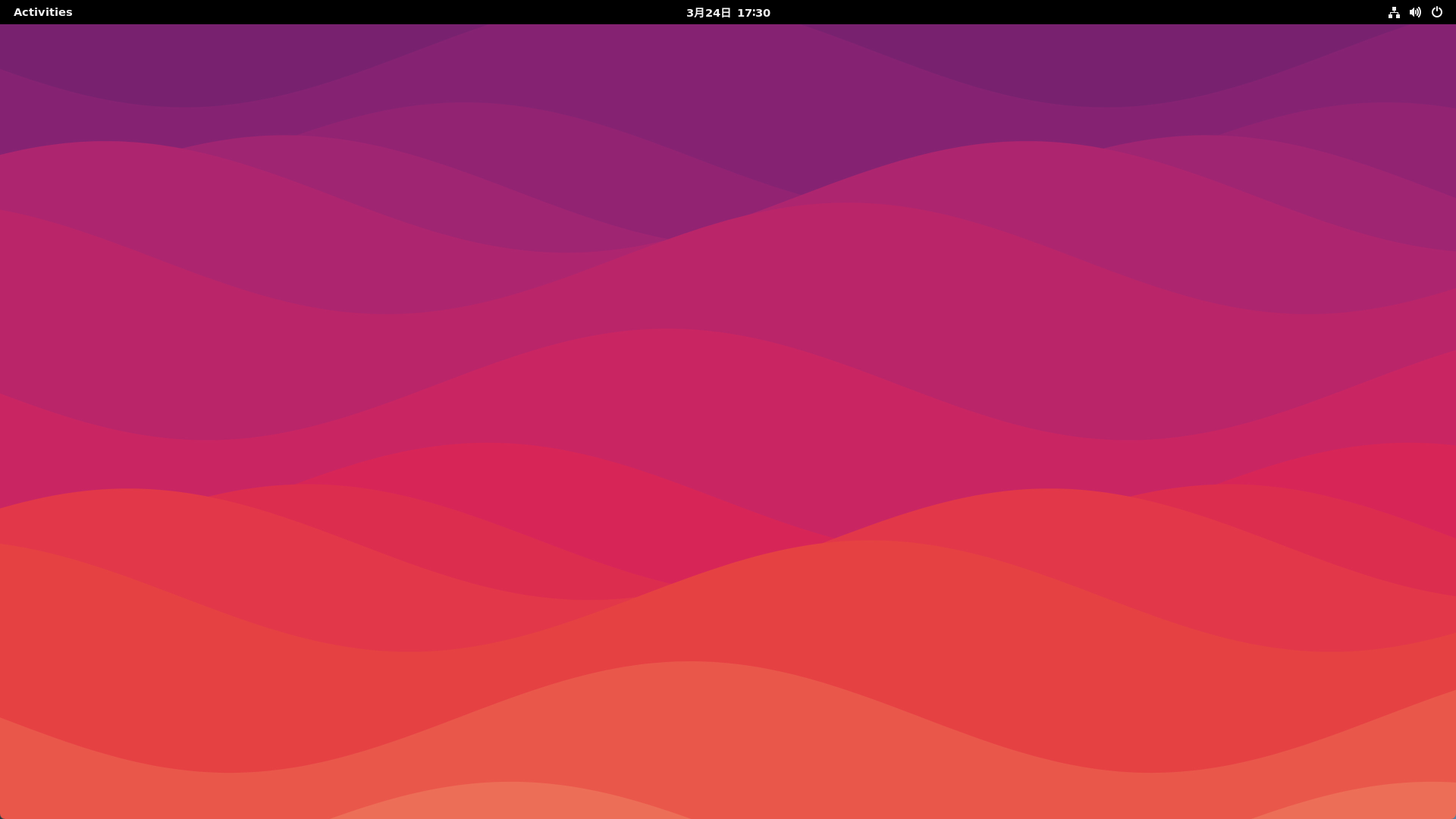
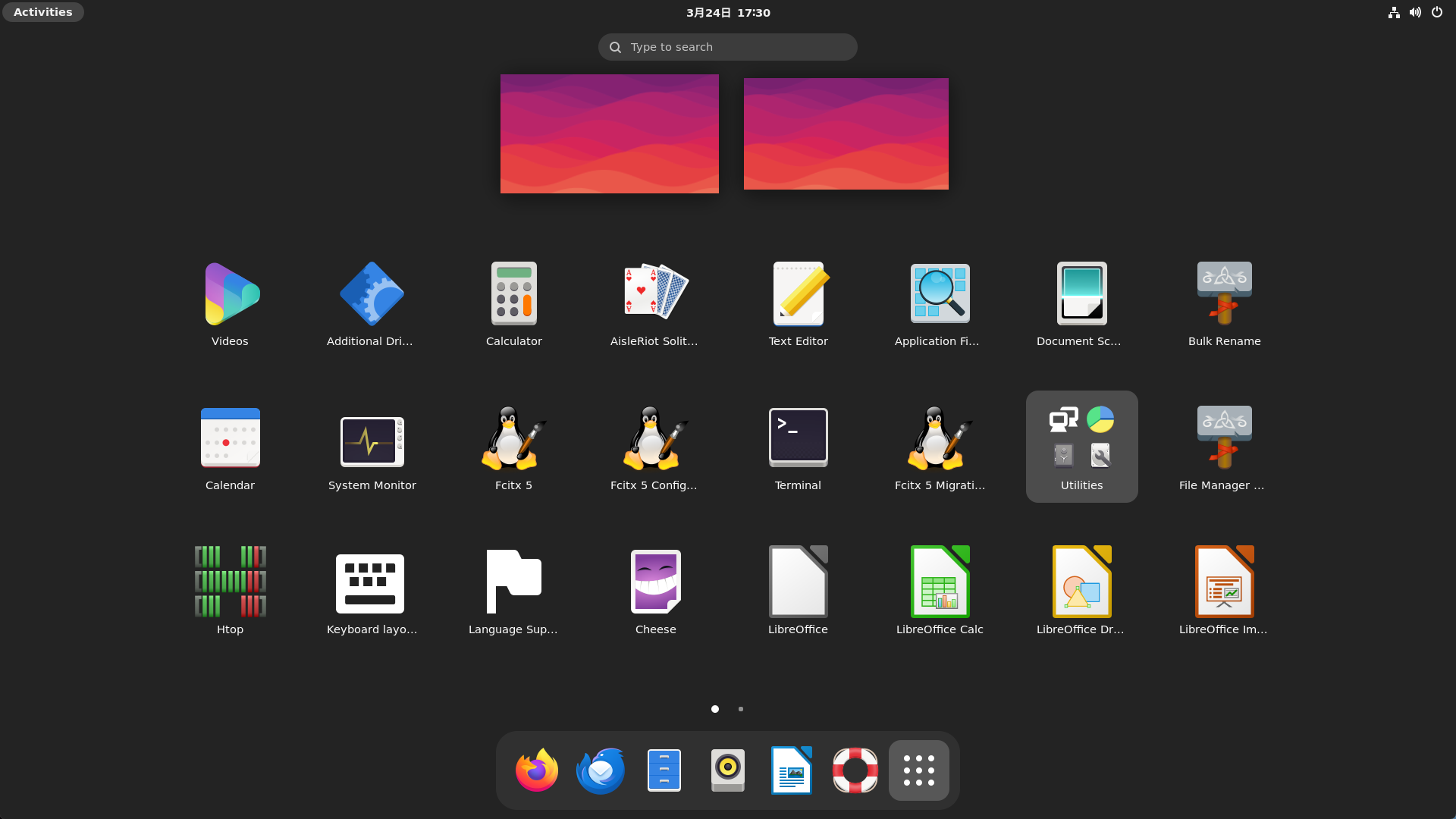
可个性化定制的比较多,简单来说就是好看~
Xfce桌面
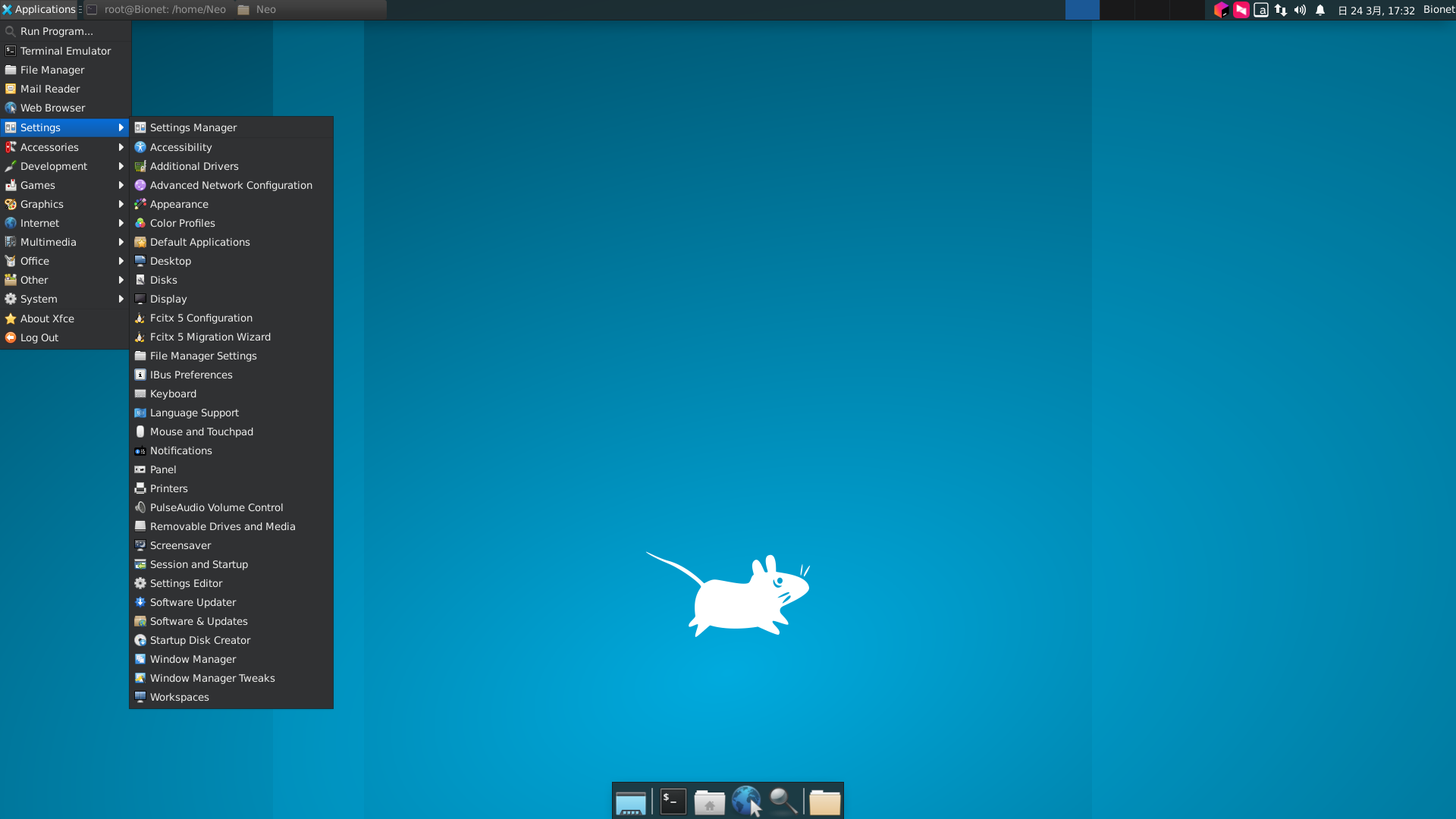
相对轻量化一点,性能消耗少一点,二者差不多,关键点还是个人喜好问题。
二者如何切换?
在命令行中执行如下命令:
echo xfce4-session >~/.xsession
此时Xdrp默认启动的桌面就改成 Xcfe4 如果你喜欢你的GNOME桌面可以再切换回去:
使用命令:
rm ~/.xsession
退出登录之后,注意要退出登录不是关闭远程连接,重新登陆即可登录到新的桌面。不懂如何退出请看下一小节。
同时开多个个cpu消耗也比较少:
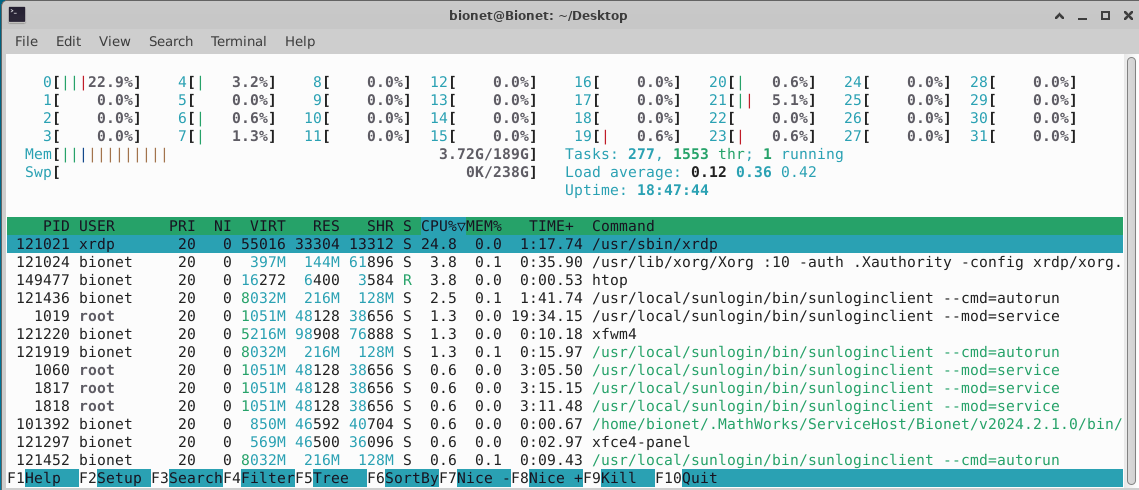
如何正确退出远程连接?
开启远程链接之后如果按照以下操作,会话将会保持运行,占用资源,正确退出方法如下:
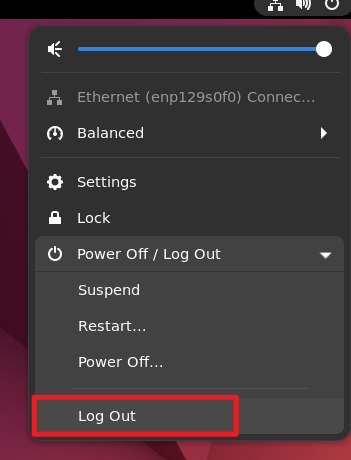
如何关闭锁屏功能
在这里找到设置:
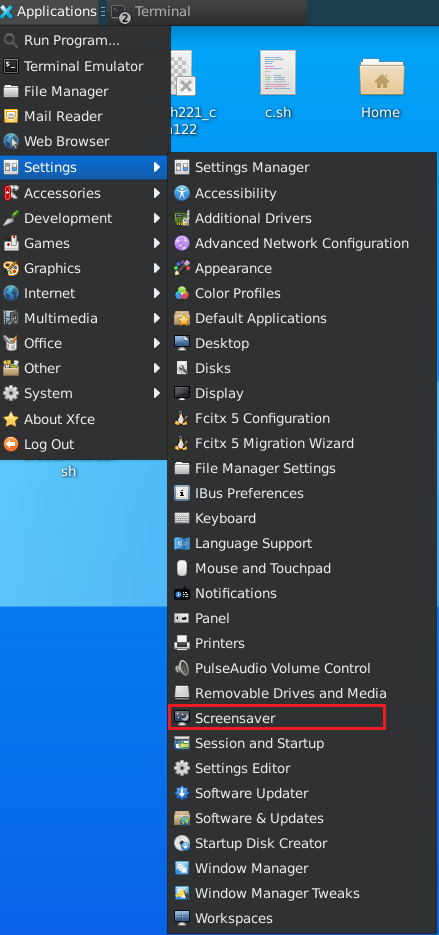
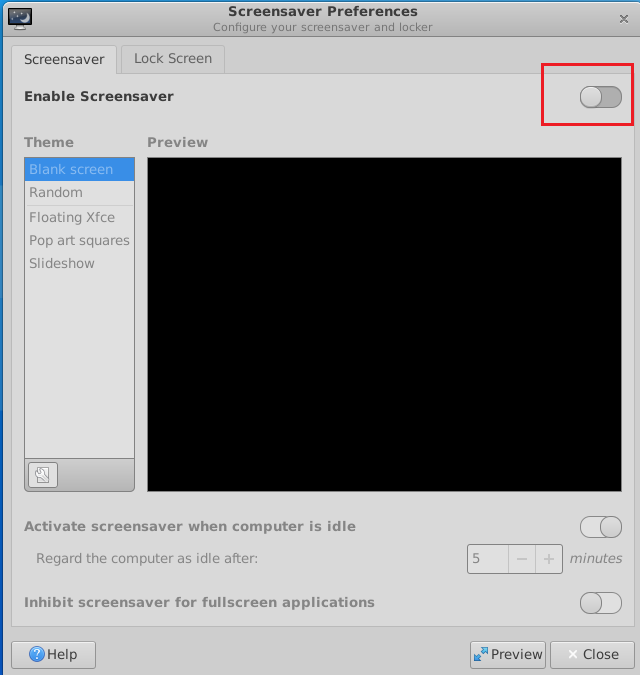
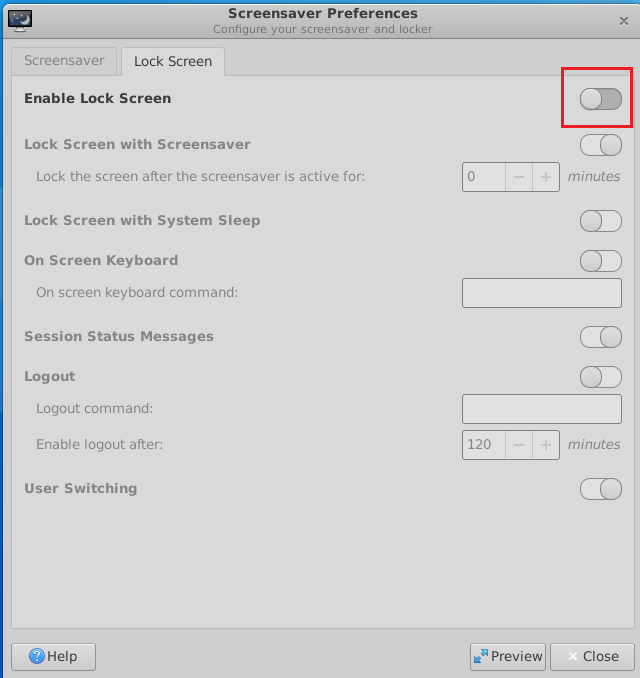
关闭即可。
如何配置中文输入法
打开fctix 5:
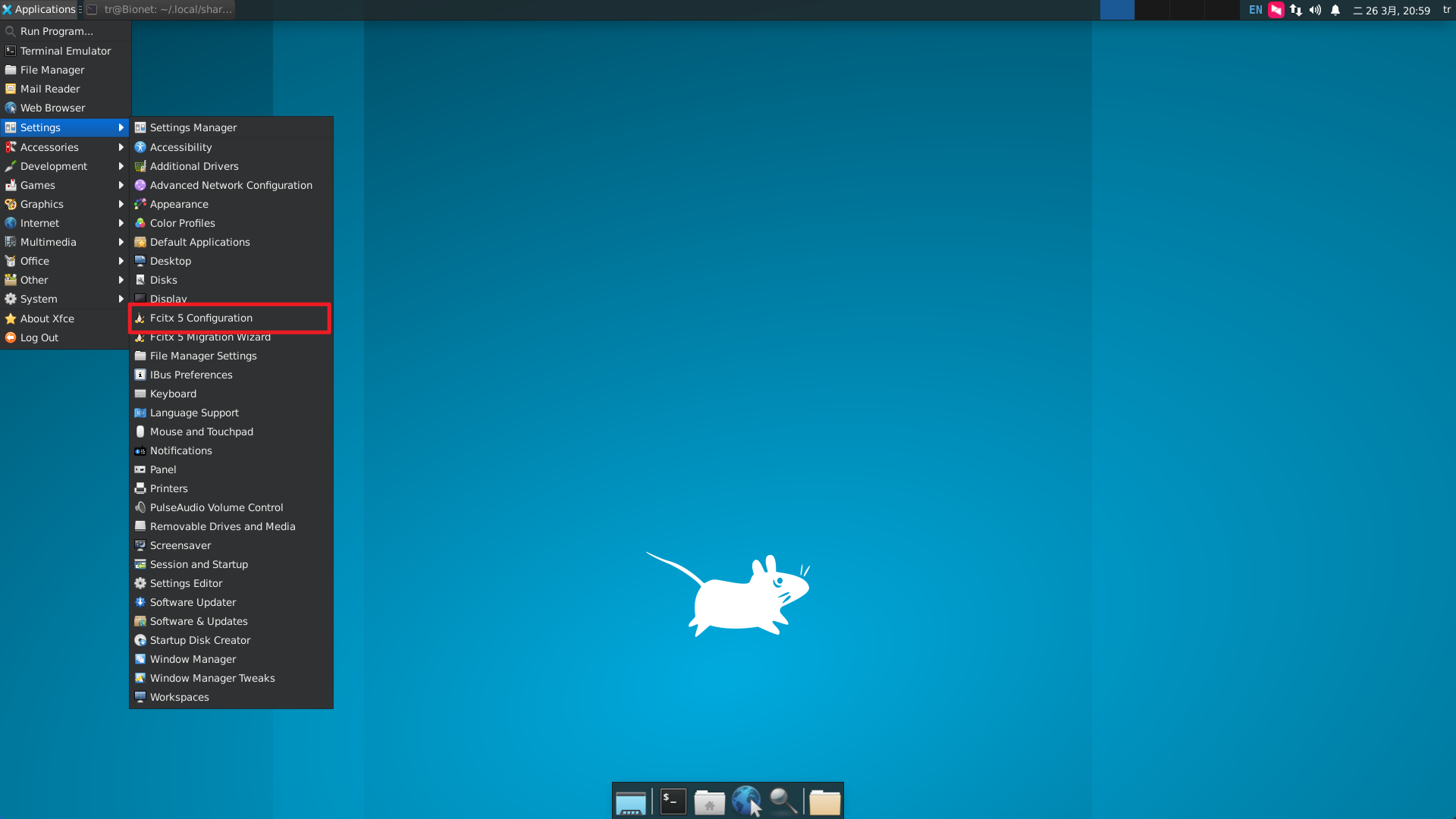
这里会提示运行fctix 5:
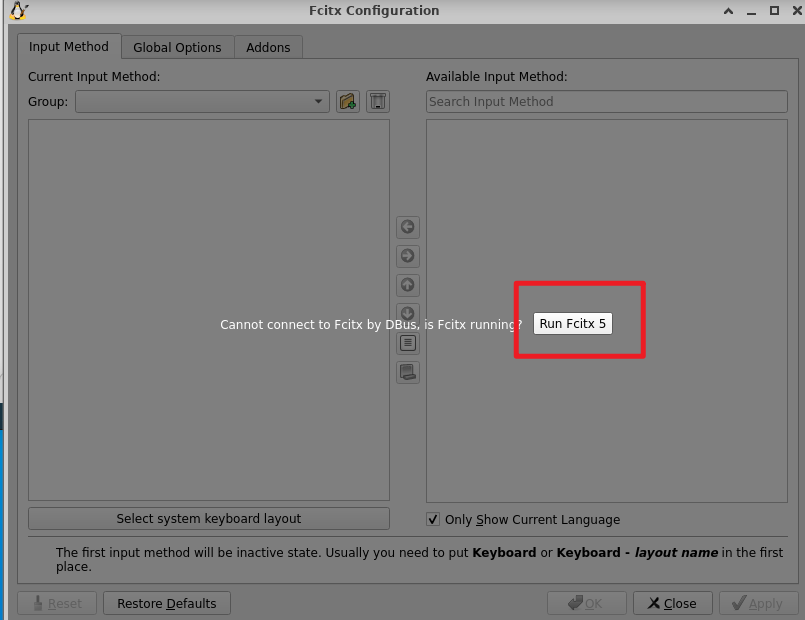
在这里找到拼音:
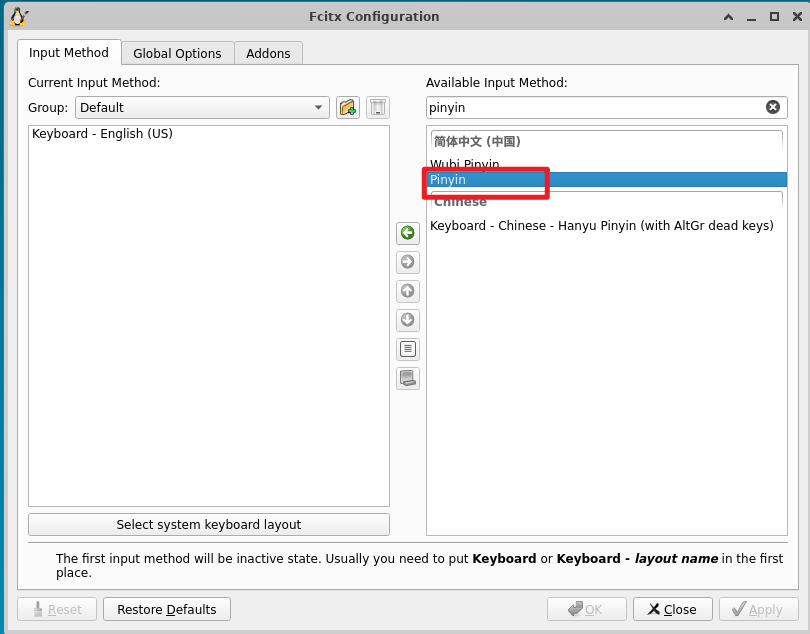
点击添加并应用:
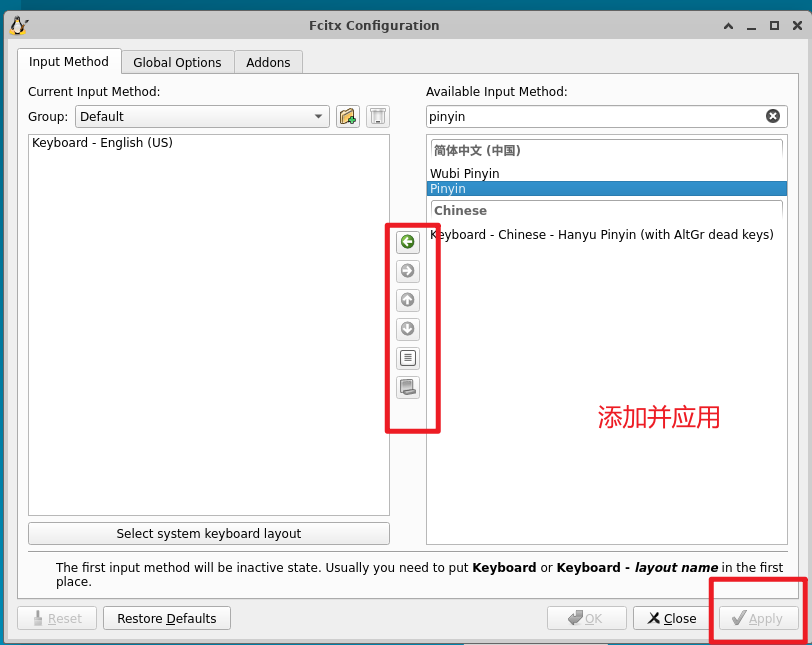
找到语言设置:
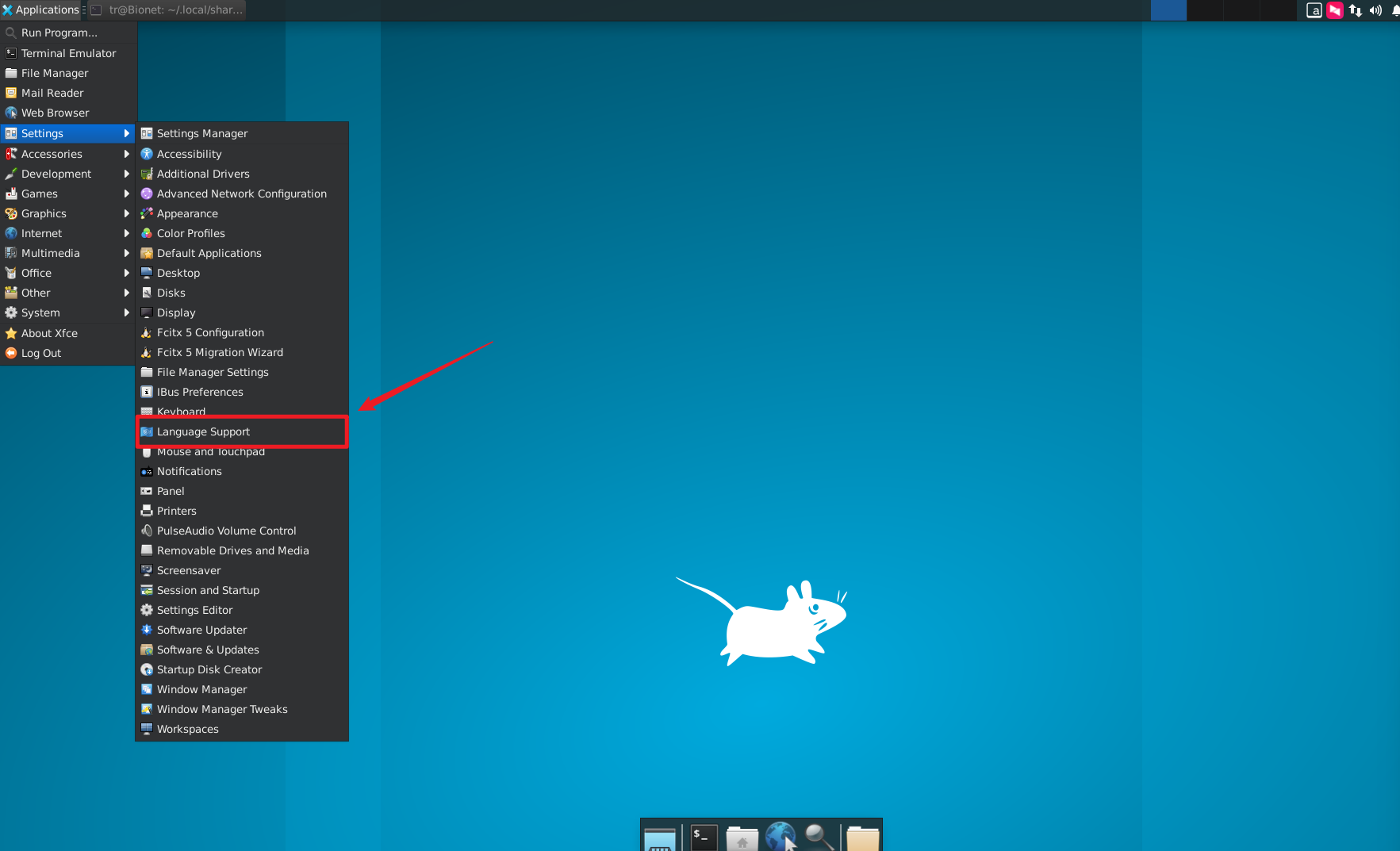
更改设置如下,并登出,重新启动之后
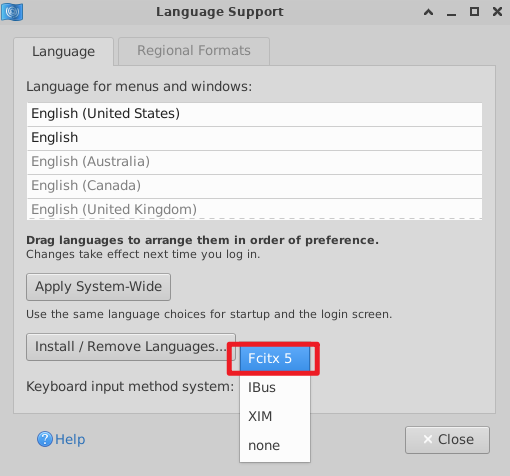
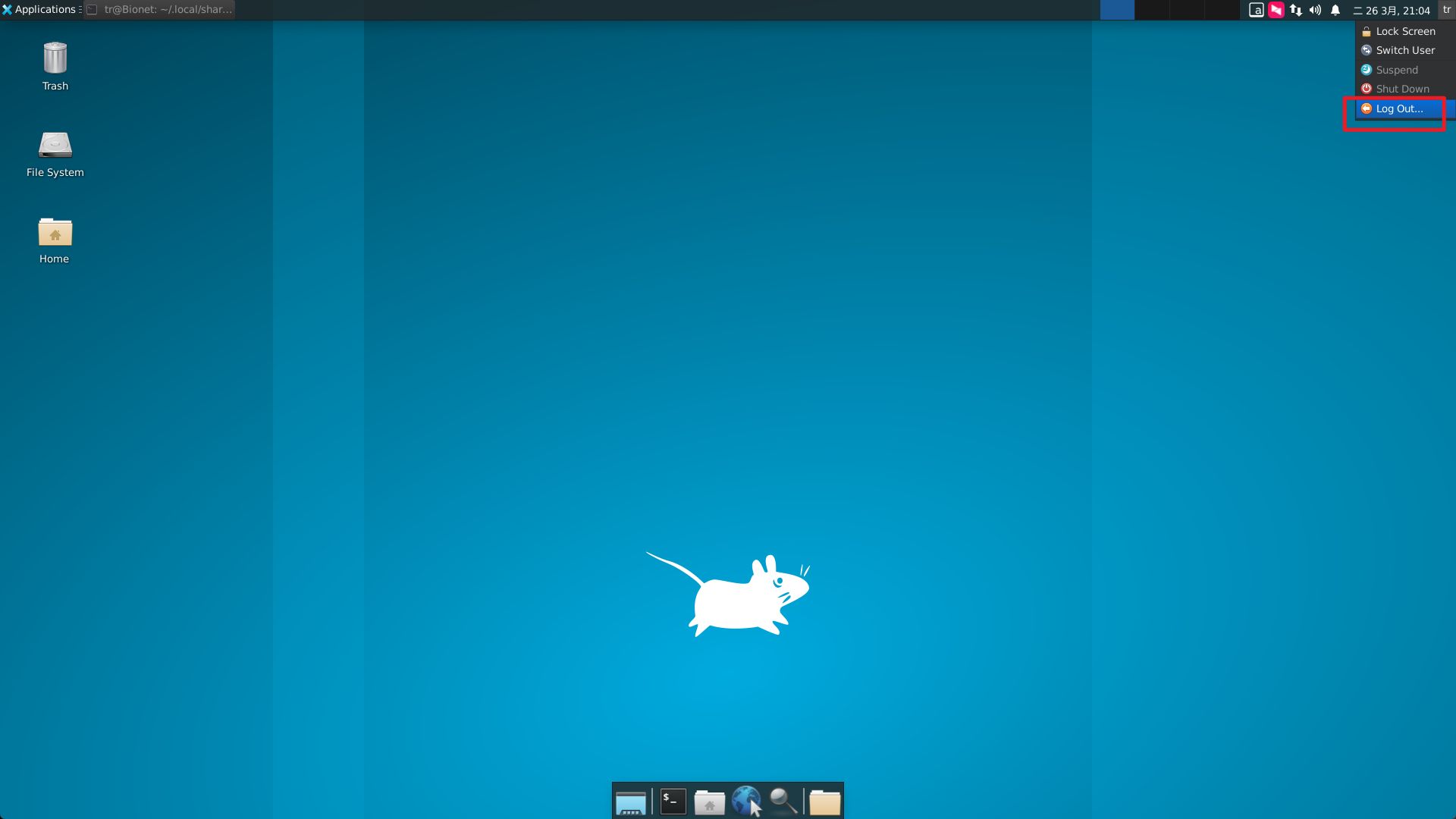
可以愉快使用:
注意输入法切换要使用ctrl+空格键
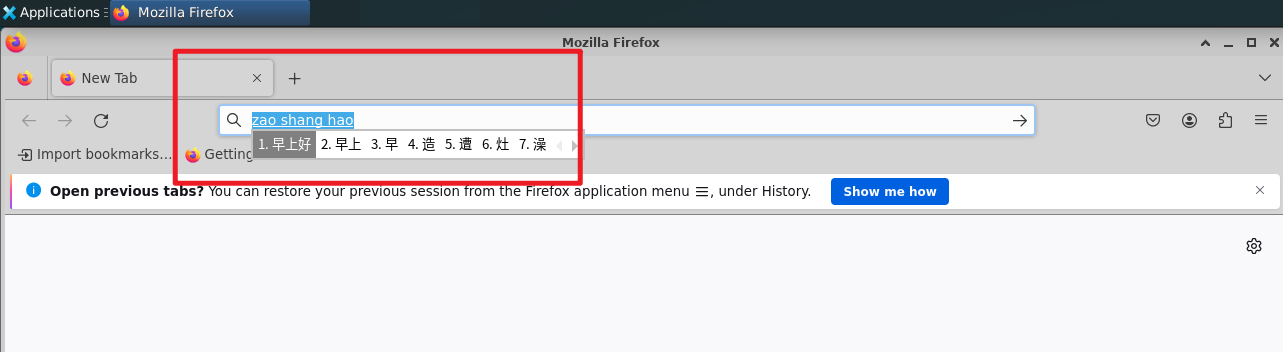
基本的开发工具
使用UI开发的基本工具都在:
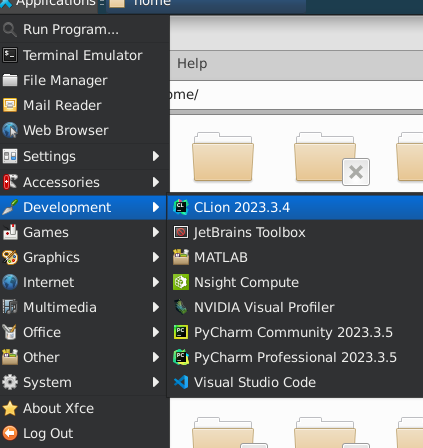
PyCharm使用的介绍这里不赘述,网上有很多,需要提醒的是选择Python Inter(python解释器)的时候
Anaconda使用说明
禁止事项:严禁在用户个人目录下私自安装Anaconda
Anaconda,conda,pip
Anaconda
The world’s most trusted open ecosystem for sourcing, building, and deploying data science and AI initiatives
和过去大家理解的Python和R语言的发行版,旨在简化包管理和部署的软件,不太相同了,全面拥抱AI,不仅仅是一个Python的发行版本了,提供了AI从数据到部署全部解决方案,不这里不会涉及到太多这些,毕竟这些方式在近些年还并不是最主流的,我们还有docker来部署,但是其作为Python的管理工具还是十分强大的。
conda
conda是Anaconda的核心组件,是其包管理器,Conda和pip都是Python的包管理工具,但是conda不仅仅能管理Python也能管理R语言,但是R语言自带了包管理器,Python也自带了包管理器,也就是Pip,那么为什么还需要conda呢?
Conda对比语言自己带的管理器有以下优势:
- Conda支持创建、保存、加载和更新隔离的环境,每个环境可以有不同的包和版本,非常适合多项目开发,换句话话说,conda可以创建虚拟环境,可以切换Python版本。
- Conda支持pip安装的包的管理,pip往往和对应的python版本相绑定,而conda可以管理Python(不仅仅是Python的包,而是某个版本的Python),也就是说conda也能管理Pip及其安装的包,当你使用pip安装对应的包的时候conda也是能察觉到,并更新对应的信息,一同管理。
- Conda有更强的包依赖处理能力,自动删除冲突的包版本并升级,且不会破坏已经存在的包环境,pip直到23.10版本才有此功能,在以前升级包会直接删除包,破环原来的以来环境。
服务器端的Anaconda如何使用?
Anaconda提供了UI版本和命令行版本,命令行版本较长使用,UI版本对于不熟悉命令行的用户来说非常好用,在服务器上,打开路径如下:
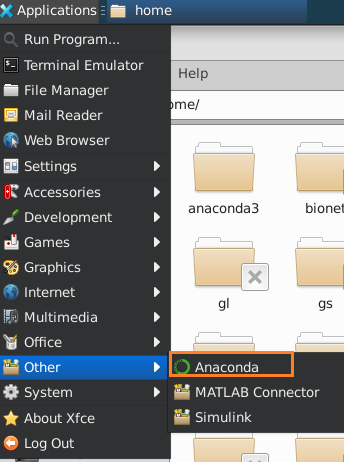
UI的简单介绍:
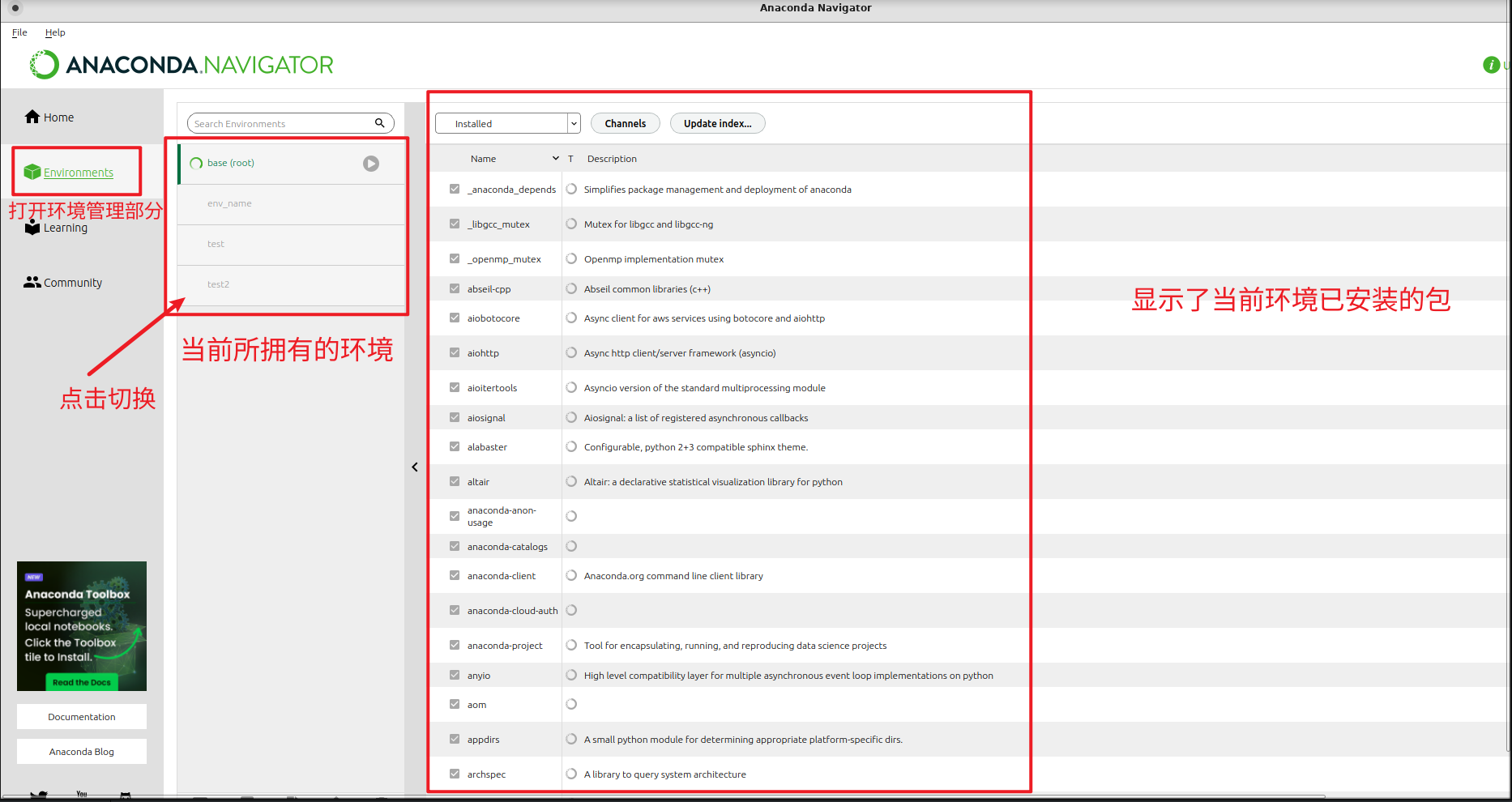
下图按钮来打开对应的环境的命令行:
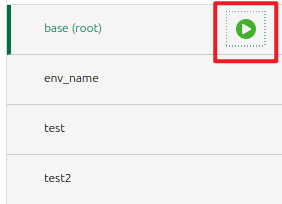
可以看到我们打开了对应的base环境的命令行,同时使用命令安装了numpy:
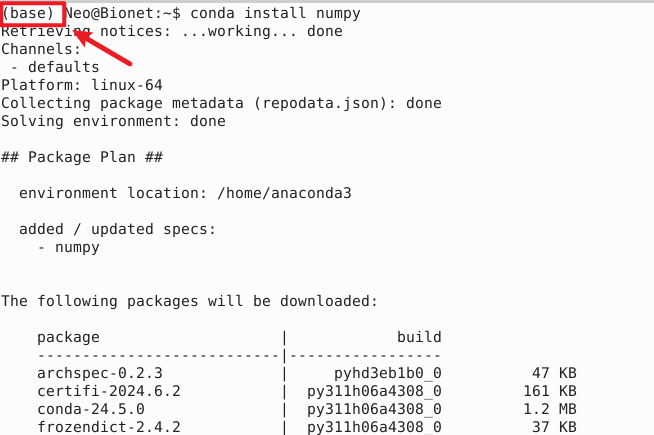
但是安装失败了:

安装失败的原因很简单,base环境是每个用户都可以看到的,也就是说base环境是公用的,如果放开权限,base环境就会被不同的人使用,这样就有可能造成环境冲突,为了避免这个问题,我们首先要创建自己的环境:
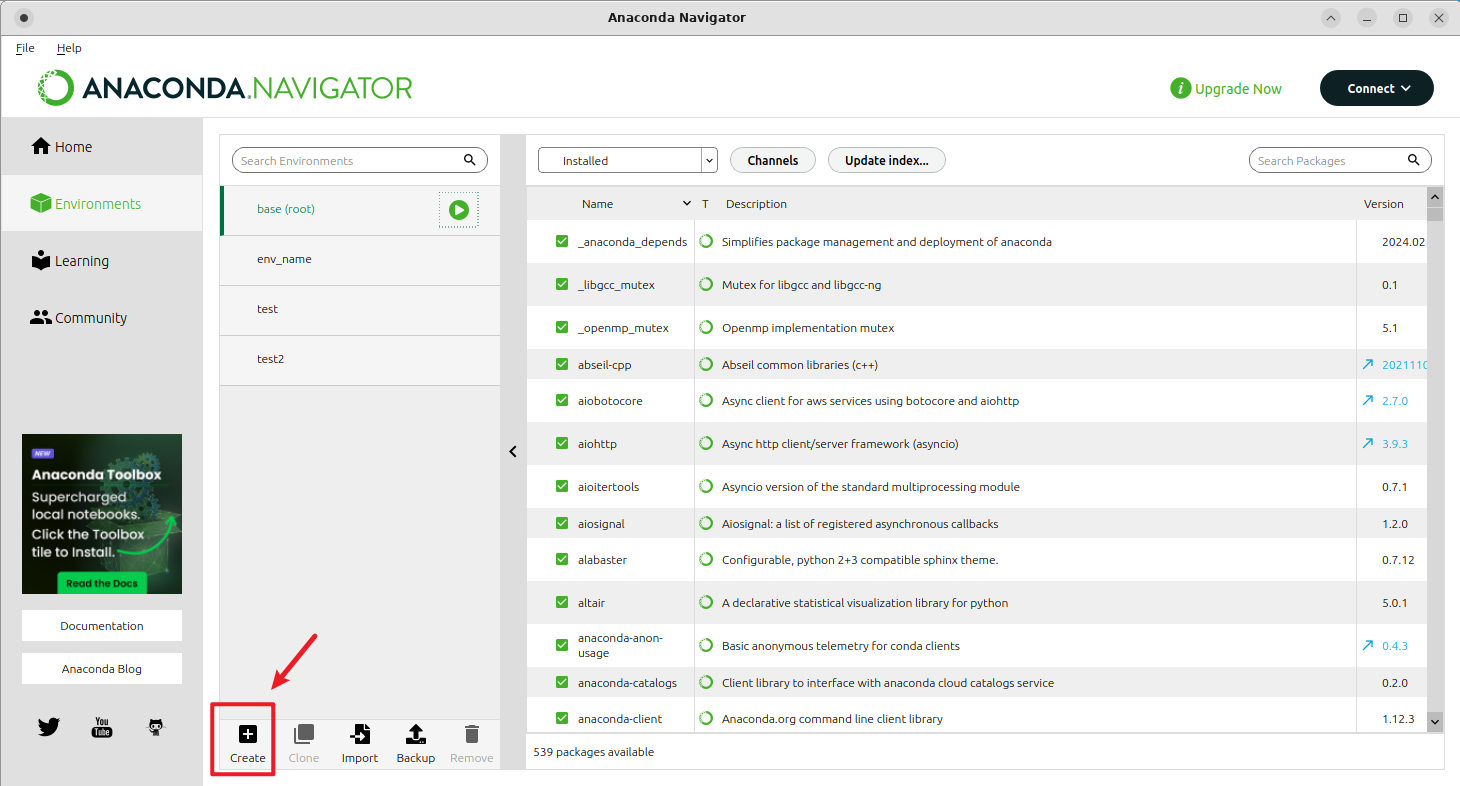
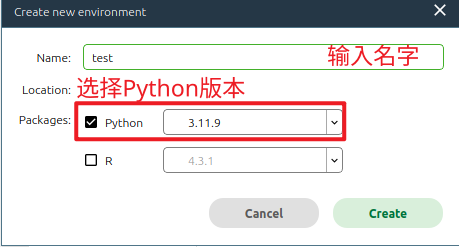
打开命令行,安装numpy,注意这里使用的是pip来安装,目的是为验证conda是否能检测到当前环境安装了numpy:
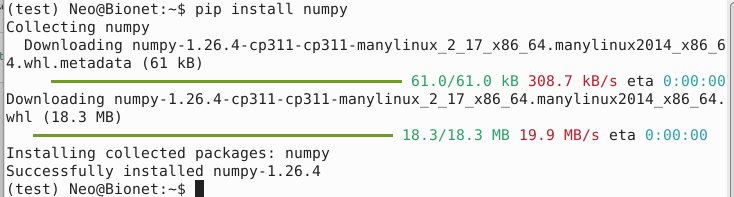
更新一下索引内容:
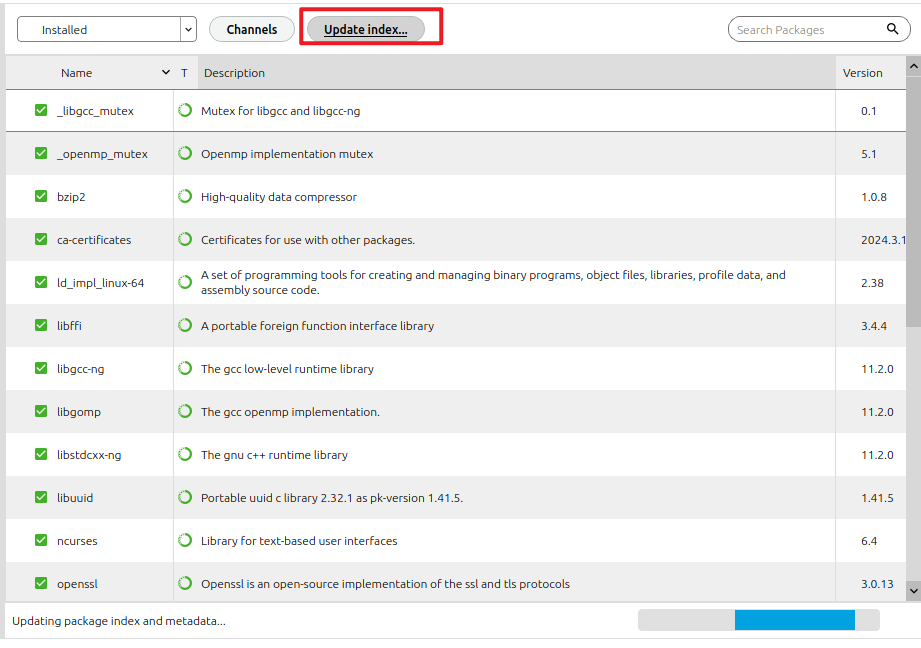
可以看到对应的numpy被检测到了:
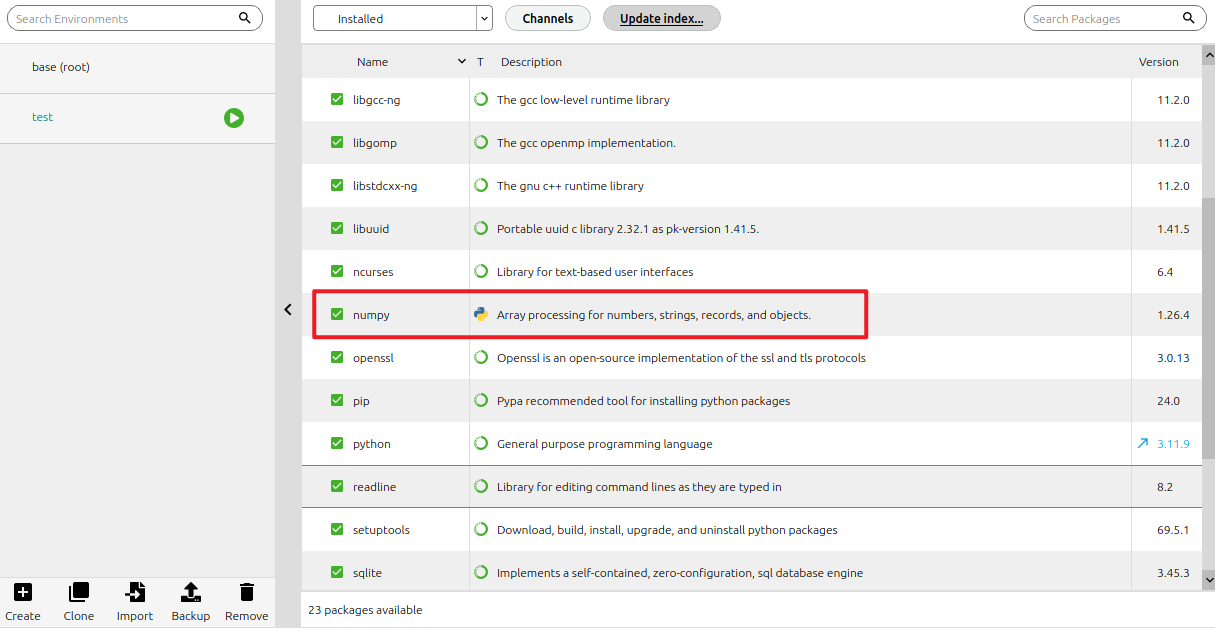
上文是Anaconda的图形化界面,当然你也可以使用shell当中的:
在命令行中使用命令:
conda activate base
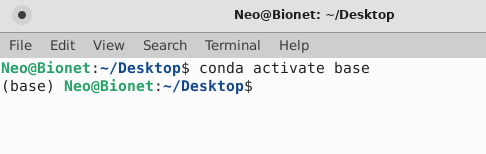
注意base环境不可以使用,请自己建立环境:
conda create -n env_name python=3.10
其中env_name为你想创建的环境的名字,python后边为创建的版本。
下载地址:
https://www.anaconda.com/download
Matlab使用说明
禁止事项:严禁在用户个人目录下私自安装Matlab
matlab在路径:
/home/SoftWares/MATLAB/bin
再次目录下右键打开命令行,运行matlab即可
./matlab
或者快捷方式在:
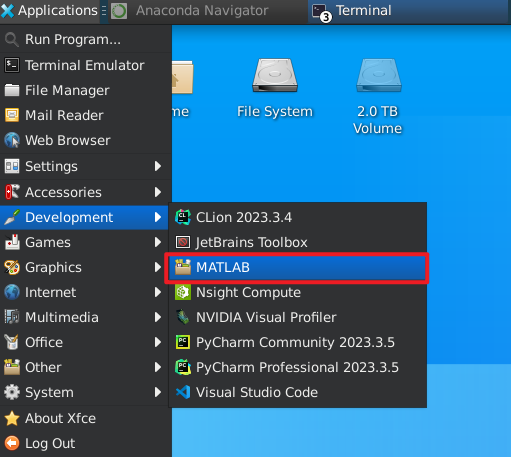
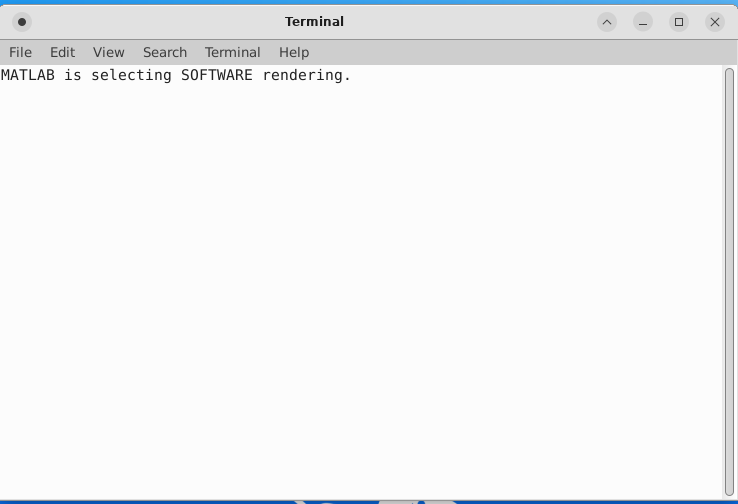
**此命令行为matlab运行所使用,不要关闭。**开启后登陆个人matlab账号即可使用,安装的matlab皆为正版,需要根据学校引导来注册正版账号,引导内容在:https://zhengban.xmu.edu.cn/matlab.html,查看个人用户部分介绍,遵循指南。
报错处理

根据matlab官方指南,kill掉对应的进程即可,使用命令:
ps -fU 用户名 | grep MathWorksServiceHost

使用kill -9 1220267对应的进程号码即可。
R语言使用指南
为了方便R语言版本的切换,R语言通过Docker部署,详见Docker篇。